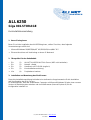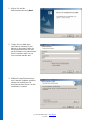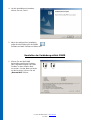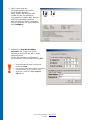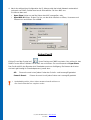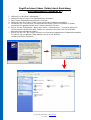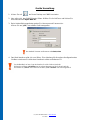(C) 2007 ALLNET GmbH - www.allnet.de
A. Petras
ALL6250
Giga 802.STORAGE
Kurzinstallationsanleitung
1. Bevor Sie beginnen
Bevor Sie mit der Installation des ALL6250 beginnen, stellen Sie sicher, dass folgende
Voraussetzungen erfüllt sind:
• Microsoft Windows 98/98SE/Me/NT 4.0/2000/XP/Linux/MAC OS
•
Ethernet-Anschluss mit Verbindung zu einem IP Netzwerk
2. Überprüfen Sie den Paketinhalt:
• Ein (1) ALLNET ALL6250 NAS Disk Server (HDD nicht enthalten)
• Ein (1) Netzteil + Kabel
•
Ein (1) Handbuch auf CD-ROM (englisch)
•
Ein (1) Kurzinstallationsanleitung
•
Vier (4) Festplattenschrauben
3. Installation und Benutzung des Disk Servers
Diese Kurzinstallationsanleitung beinhaltet eine stufenweise Vorgehensweise für die Installation
und Konfiguration des Disk Servers.
Es wird empfohlen, dass die verwendeten Computer mit Microsoft Windows 98 oder einer neueren
Version als Betriebssystem arbeiten und ein Web Browser (Internet Explorer 6) für die
Konfiguration installiert ist.

(C) 2007 ALLNET GmbH - www.allnet.de
A. Petras
Harddisk (HDD) Installation
1. Legen Sie das Gerät, wie auf dem Bild dargestellt hin. Bitte achten Sie darauf, dass das Gerät
in der richtigen Position liegt.
2. Entfernen Sie mit einem Schraubenzieher die Schrauben auf der
Ober und Unterseite des Gehäuses.
3. Entfernen Sie den oberen Teil des Gehäuses vom Boden.

(C) 2007 ALLNET GmbH - www.allnet.de
A. Petras
4. Vergewissern Sie sich, dass der Jumper der Festplatte auf MASTER gesetzt ist.
5. Schliessen Sie das IDE-Kabel und das Stromkabel an Ihre Festplatte an und beachten Sie
hierbei, dass der PIN 1 des Kabels an den PIN 1 der Festplatte verbunden wird.
6. Befestigen Sie die Festplatte mit den mitgelieferten Schrauben.
7. Befestigen Sie die obere Abdeckung des Gehäuses wieder mit den Schrauben.
Die Position des Jumpers unterscheidet sich je nach Typ und Hersteller der Festplatte.
Bitte beachten Sie hier die Anweisung die mit Ihrer Festplatte mitgeliefert wurde.
Der PIN 1 ist der rote bzw rosane Streifen an einem DIE Kabel.

(C) 2007 ALLNET GmbH - www.allnet.de
A. Petras
8. Verbinden Sie das Gerät mit dem RJ-45 Kabel mit Ihrem lokalem Netzwerk.
9. Verbinden Sie das Gerät mit dem Strom.
10. Drücken Sie den Power-Knopf auf der Frontseite des Gerätes.
Herstellen der Verbindung
Für die einfache Benutzung des Gerätes bieten wir die komfortable PNMD Software an, die den
Disk Server automatisch in Ihrem lokalen Netzwerk erkennt. Um fortzufahren, folgen Sie der unten
stehenden Installationshilfe.
Installation der PNMD Software
Das PNMD Programm soll dem Benutzer helfen, auf seinen NAS im lokalen Netzwerk zuzugreifen.
Bitte befolgen Sie die Anweisungen um die Software zu installieren.
Legen Sie die mitgelieferte CD-Rom,
in Ihr CD-Rom Laufwerk.
Das Hauptmenü erscheint automatisch.
Um die Installation zu starten, klicken Sie auf „Install PNMD“
2.
1. Um den Wizard erfolgreich auszuführen, überprüfen Sie bitte, ob ihr Computer eine statische
IP Addresse besitzt oder ob dieser mit einem Router mit einem DHCP Server verbunden ist.
2. Informationen zur Konfiguration der IP Addresse Ihres PCs, entnehmen Sie bitte dem
Handbuch, welches sich auf der mitgelieferten CD befindet.
Wenn die Autorun Funktion nicht aktiviert ist,
klicken Sie auf Ihrem Arbeitsplatz auf das
Autorun Symbol um das Hauptmenu zu starten.

(C) 2007 ALLNET GmbH - www.allnet.de
A. Petras
1. Klicken Sie auf der
Willkommensseite auf „Next“
2. Tragen Sie nun bitte Ihren
User Namen und den Firmen
Namen in die leeren Felder ein.
Anschliessend wählen Sie aus,
ob die Software von jedem Nutzer
Ihres Computers oder nur von
Ihnen benutzt werden darf.
3. Wählen Sie das Zielverzeichnis
aus in das die Software installiert
werden soll und klicken Sie
anschliessend auf „Next“, um die
Installation zu starten.

(C) 2007 ALLNET GmbH - www.allnet.de
A. Petras
4. Um die Installation zu beenden,
klicken Sie auf „Finish“.
5. Nach der erfolgreichen Installation,
sollte die Verknüpfung für die PNMD
Software auf dem Desktop zu finden sein.
Herstellen der Verbindung mittels PNMD
1. Klicken Sie auf die PNMD
Verknüpfung auf Ihrem Desktop.
Das Programm beginnt nach NAS
Geräten in Ihrem lokalen Netz
zu suchen. Um das Netz nochmals
zu durchsuchen, können Sie auf
„Rescan NAS“ klicken.

(C) 2007 ALLNET GmbH - www.allnet.de
A. Petras
2. Das Fenster zeigt den
Verbindungsstatus des NAS in
Ihrem lokalen Netzwerk.
Durch klicken auf eines der NAS
Geräte können Sie detaillierte
Informationen zu jedem NAS abrufen.
Wählen Sie das NAS-Laufwerk
aus, mit welchem Sie sich verbinden
wollen und klicken Sie anschliessend
auf „Configure“.
3. Wählen Sie „Use the IP Address
as below“ aus. Tragen Sie eine IP
Adresse für das Gerät ein, die zu Ihrem
Netzwerk passt.
Geben Sie Username und Passwort
ein und klicken Sie anschliessend auf „OK“.
•
Der Standard Benutzername und Passwort
sind beides admin
• Soll der NAS–Server die IP-Adresse automatisch
von Ihrem DHCP–Server beziehen (nicht
empfohlen), wählen Sie „Auto assign IP
address“ aus.

(C) 2007 ALLNET GmbH - www.allnet.de
A. Petras
4. Nach der erfolgreichen Konfiguration der IP Adresse wird das lokale Netzwerk automatisch
nochmals nach NAS Geräten durchsucht. Bitte wählen Sie Ihren NAS aus.
Sie können dann auf:
• Open Share klicken um auf die Ordner des NAS zuzugreifen, oder
• Open WEB UI klicken. Geben Sie hier, um das Web Interface zu öffnen, Username und
Passwort ein und klicken Sie auf OK.
Ordner Zugriff
Klicken Sie auf das Symbol auf Ihrem Desktop um PNMD zu starten. Nun sollte sich, das
PNMD Fenster öffnen. Wählen Sie Ihr NAS aus und klicken Sie anschliessend auf Open Share.
Das Gerät stellt für den Benutzer drei Standardaccounts zur Verfügung. Die Namen der Konten
sind auch gleichzeitig Ihr Standardpasswort, jeweils also:
All: Diesem Account ist auf jedem Ordner der Schreib –und Lesezugriff gestattet.
Power & Guest: Diesem Account ist auf jedem Ordner nur Lesezugriff gestattet.
1. Standardmäßig wird der „Share“ Ordner automatisch erstellt und kann von
allen Usern beschrieben bzw. ausgelesen werden

(C) 2007 ALLNET GmbH - www.allnet.de
A. Petras
Zugriff auf einen Ordner (Folder) durch Einrichtung
eines Netzlaufwerks (Windows XP)
1. Wählen Sie in Windows “Arbeitsplatz”.
2. Wählen Sie dann “Extras” und “Netzlaufwerke verbinden”.
3. Das Fenster “Netzlaufwerke verbinden” erscheint.
4. Wählen Sie für den Ordner (Folder) einen passenden Laufwerksbuchstaben.
5. Verwenden Sie “Durchsuchen” um den entsprechenden Ordner im Netzwerk so finden.
Verwenden Sie gegebenenfalls die IP-Adresse des NAS-Servers.
6. Klicken Sie auf “Fertigstellen”. Wenn das Fenster “ Verbindung zu…“ erscheint, geben Sie
Username und Passwort des NAS-Shares ein (entspricht den Daten, die Sie beim NAS
Benutzernamen konfiguriert haben).
7. Klicken Sie auf “OK”. Der Folder erscheint nun unter dem eingegebenen Laufwerksbuchstaben
Sie können nun mit diesem Folder arbeiten, als sei er ein weiteres
Laufwerk auf Ihrem Computer.

(C) 2007 ALLNET GmbH - www.allnet.de
A. Petras
Geräte Verwaltung
1. Kicken Sie auf auf Ihrem Desktop um PNMD zu starten.
2. Nun sollte sich, das PNMD Fenster öffnen. Wählen Sie Ihr NAS aus und klicken Sie
anschliessend auf Open WEB UI.
3. Beim Authentifizierungsfenster geben Sie Username und Passwort ein.
Klicken Sie auf „OK“, um auf das Gerät zuzugreifen.
4. Das Web Interface sollte sich nun öffnen. Eine Anleitung für die weitere Konfiguration des
Gerätes entnehmen Sie bitte dem Handbuch auf der enthaltenen CD.
Der Standard Username und Passwort sind admin/admin
Um das Handbuch zu lesen, legen Sie bitte die CD in Ihr CD-Rom Laufwerk.
Klicken Sie auf Ihrem Arbeitsplatz mit der rechten Maustaste auf ihr CD-Rom Laufwerk
und wählen Sie „Öffnen“ aus. Öffnen Sie die Datei „User’s Manual“ mit einen Doppelklick.
-
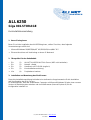 1
1
-
 2
2
-
 3
3
-
 4
4
-
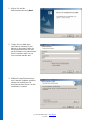 5
5
-
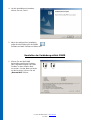 6
6
-
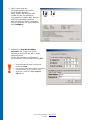 7
7
-
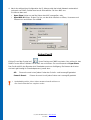 8
8
-
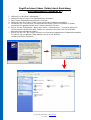 9
9
-
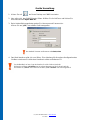 10
10
Allnet ALL6250 Bedienungsanleitung
- Typ
- Bedienungsanleitung
- Dieses Handbuch eignet sich auch für
Verwandte Artikel
-
Allnet ALL6260 Kurzanleitung zur Einrichtung
-
Allnet ALL6250RoHS Bedienungsanleitung
-
Allnet ALL6250RoHS Bedienungsanleitung
-
Allnet ALL0265A Bedienungsanleitung
-
Allnet ALL60600 Benutzerhandbuch
-
Allnet ALL60400 Benutzerhandbuch
-
Allnet ALL69000 Benutzerhandbuch
-
Allnet ALL1268M Bedienungsanleitung
-
Allnet ALL2272 Bedienungsanleitung
-
Allnet ALL2205 Schnellstartanleitung